Condiții prealabile
Singura cerință pentru funcția de activare este să vă asigurați că sistemul dvs. are SSH instalat în ea. Dacă nu, îl puteți instala mai întâi prin comanda sudo și apoi activați-l.
Proces pentru activarea SSH
Puteți activa și rula cu succes protocolul SSH pe serverul dvs. parcurgând acești patru pași principali. Acești pași vă pot ajuta să utilizați în mod eficient protocolul de rețea SSH pe Ubuntu 20.04.
- Pasul 1 este instalarea SSH
- Pasul 2 activează SHH
- Pasul 3 este verificarea stării
- Pasul 4 este conectarea cu portul firewall
Instalarea SSH
Pentru instalare, rulați doar două comenzi suplimentare pentru actualizare și gradare și apoi executați a treia comandă sudo pentru a instala SSH pe serverul dvs. în cele din urmă. Comenzile sunt după cum urmează;
$ sudo apt actualizare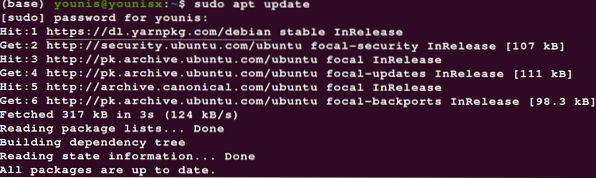
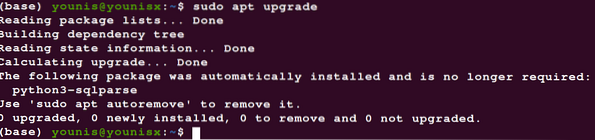
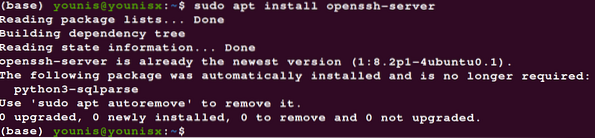
De asemenea, puteți utiliza install shh în loc de openssh în comandă, deoarece ambele vă vor permite să descărcați pachetul deschis al protocolului SHH. Tastați parola și continuați instalarea.
Activarea SSH
Acum pur și simplu activați protocolul de rețea în sistemul dvs. de operare cu ajutorul următoarei comenzi;
$ sudo systemctl enable - now ssh
Asta este tot și ați activat cu succes protocolul pentru rețeaua criptată din sistemul dvs.
Verifica statusul
Acum pur și simplu verificați starea protocolului dvs. Verificarea stării implică și comanda pentru oprirea, reîncărcarea și repornirea protocolului. Utilizați următoarele controale dacă doriți să verificați starea.
$ systemctl status ssh.serviciu
Puteți modifica verificarea stării dacă înlocuiți starea cu alte comenzi care cuprind comenzile de reîncărcare, repornire și oprire.
Conectați-vă cu portul firewall
Se recomandă conectarea serverului la portul 22 dacă firewall-ul dvs. este activ, asigurați-vă, de asemenea, că sunteți conectat la serverul protocolului cu utilizatorul root.
Concluzie
Pașii, așa cum s-a menționat mai sus, pot asigura securitatea rețelei conectate. De asemenea, puteți obține un efect de levier din atributele protocolului. Amintiți-vă doar că pentru conectarea la server prin SSH, va trebui să utilizați numele dvs. de utilizator și adresa IP a sistemului.
 Phenquestions
Phenquestions


